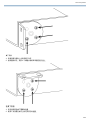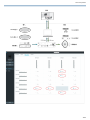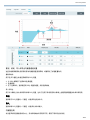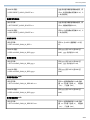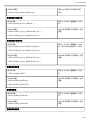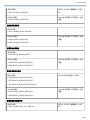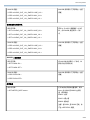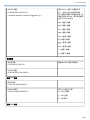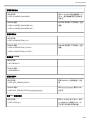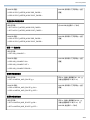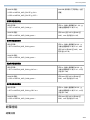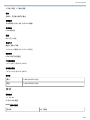Shure ANIUSB-Matrix は、USB、Dante™、およびアナログオーディオ信号源の接続を提供するオーディオネットワークインターフェースです。 ワイヤレスマイク、コンピュータ、モバイルデバイス、ビデオ コーデック、スピーカーシステムなど、単一のネットワーク上で、あらゆるオーディオ機器の接続と協働を実現します。 イーサネット給電 (PoE) を介して、オーディオを受信し、1 本のイーサネット ケーブルで接続します。 Shure Designer ソフトウェアまたはブラウザーベースの Web アプリケーションを使用して、同じネットワークに接続している任意のコンピュータからオーディオおよびネットワーク設定を制御します。
Shure ANIUSB-Matrix を使用することで、柔軟なオーディオルーティング、高品位な信号処理、および包括的な制御が可能になります。 会議室、教室、礼拝堂など、さまざまな環境に最適なソリューションです。
主な特長:
- USB、Dante、およびアナログオーディオ信号の接続を提供
- 最大
Shure ANIUSB-Matrix は、USB、Dante™、およびアナログオーディオ信号源の接続を提供するオーディオネットワークインターフェースです。 ワイヤレスマイク、コンピュータ、モバイルデバイス、ビデオ コーデック、スピーカーシステムなど、単一のネットワーク上で、あらゆるオーディオ機器の接続と協働を実現します。 イーサネット給電 (PoE) を介して、オーディオを受信し、1 本のイーサネット ケーブルで接続します。 Shure Designer ソフトウェアまたはブラウザーベースの Web アプリケーションを使用して、同じネットワークに接続している任意のコンピュータからオーディオおよびネットワーク設定を制御します。
Shure ANIUSB-Matrix を使用することで、柔軟なオーディオルーティング、高品位な信号処理、および包括的な制御が可能になります。 会議室、教室、礼拝堂など、さまざまな環境に最適なソリューションです。
主な特長:
- USB、Dante、およびアナログオーディオ信号の接続を提供
- 最大




















-
 1
1
-
 2
2
-
 3
3
-
 4
4
-
 5
5
-
 6
6
-
 7
7
-
 8
8
-
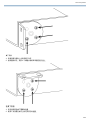 9
9
-
 10
10
-
 11
11
-
 12
12
-
 13
13
-
 14
14
-
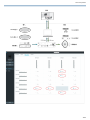 15
15
-
 16
16
-
 17
17
-
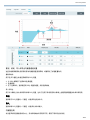 18
18
-
 19
19
-
 20
20
-
 21
21
-
 22
22
-
 23
23
-
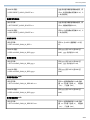 24
24
-
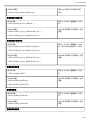 25
25
-
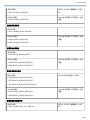 26
26
-
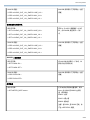 27
27
-
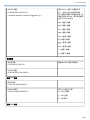 28
28
-
 29
29
-
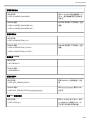 30
30
-
 31
31
-
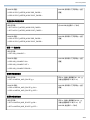 32
32
-
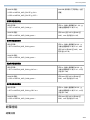 33
33
-
 34
34
-
 35
35
-
 36
36
-
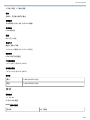 37
37
-
 38
38
-
 39
39
Shure ANIUSB-Matrix は、USB、Dante™、およびアナログオーディオ信号源の接続を提供するオーディオネットワークインターフェースです。 ワイヤレスマイク、コンピュータ、モバイルデバイス、ビデオ コーデック、スピーカーシステムなど、単一のネットワーク上で、あらゆるオーディオ機器の接続と協働を実現します。 イーサネット給電 (PoE) を介して、オーディオを受信し、1 本のイーサネット ケーブルで接続します。 Shure Designer ソフトウェアまたはブラウザーベースの Web アプリケーションを使用して、同じネットワークに接続している任意のコンピュータからオーディオおよびネットワーク設定を制御します。
Shure ANIUSB-Matrix を使用することで、柔軟なオーディオルーティング、高品位な信号処理、および包括的な制御が可能になります。 会議室、教室、礼拝堂など、さまざまな環境に最適なソリューションです。
主な特長:
- USB、Dante、およびアナログオーディオ信号の接続を提供
- 最大